Actualizat în aprilie 2024: Nu mai primiți mesaje de eroare și încetiniți sistemul dvs. cu instrumentul nostru de optimizare. Ia-l acum la acest link
- Descărcați și instalați instrumentul de reparare aici.
- Lasă-l să-ți scaneze computerul.
- Instrumentul va face atunci reparați computerul.
Dacă aplicația „Magazin” de pe computerul Windows nu vă descarcă aplicațiile corect, există mai multe soluții disponibile, de la modificarea setărilor datei și orei computerului până la resetarea memoriei cache a magazinului.

Mulți utilizatori Windows 10 raportează că viteza lor de descărcare în Magazinul Windows este extrem de scăzut în comparație cu viteza pe care o calculează în alte programe. Aceasta este o problemă recurentă care a fost raportată de la începutul acestui sistem de operare. Majoritatea utilizatorilor în cauză raportează că viteza de descărcare începe normal, apoi scade rapid la câțiva kbps.
Cum să remediați descărcările lente din magazin
- Accesați Start> introduceți „Setări”> porniți pagina Setări.
- Accesați Windows Update> selectați Opțiuni avansate.
- Accesați Optimizarea distribuției> selectați Opțiuni avansate.
- Tot ce trebuie să faceți este să activați opțiunea „Limitați lățimea de bandă utilizată pentru a descărca actualizări în fundal” și setați cursorul la 100%.
În acest fel, dezactivați funcția de optimizare dinamică a descărcărilor din Windows 10, care vă limitează automat viteza de descărcare.
Reînregistrați magazinul Windows.
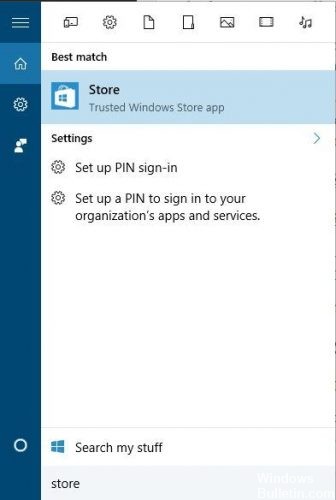
1. Apăsați butonul Windows + I pentru a deschide setările, apoi selectați Sistem.
2. accesați Aplicații și caracteristici, apoi selectați Magazin.
3. faceți clic pe Opțiuni avansate, faceți clic pe butonul Resetare.
4. faceți clic din nou pe Resetare pentru a confirma.
Resetarea memoriei cache a magazinului Windows
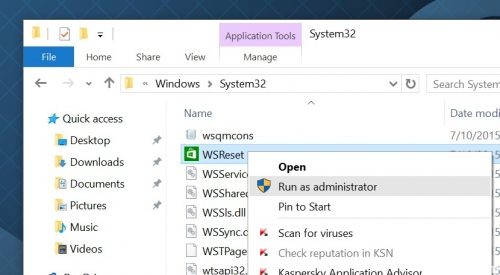
Resetarea cache-ului Windows Store poate fi foarte utilă pentru a crește viteza de descărcare a aplicației Magazin în Windows 10. Vezi mai jos.
Pasul 1 - Faceți clic pe butonul Start din partea stângă a barei de activități, tastați WSReset.exe, apoi apăsați Enter.
Pasul 2 - Așteptați un minut pentru ca magazinul Windows să se redeschidă.
Verificați viteza de descărcare
Actualizare aprilie 2024:
Acum puteți preveni problemele computerului utilizând acest instrument, cum ar fi protejarea împotriva pierderii fișierelor și a malware-ului. În plus, este o modalitate excelentă de a vă optimiza computerul pentru performanțe maxime. Programul remediază cu ușurință erorile obișnuite care ar putea apărea pe sistemele Windows - nu este nevoie de ore întregi de depanare atunci când aveți soluția perfectă la îndemână:
- Pasul 1: Descărcați Instrumentul pentru repararea și optimizarea calculatorului (Windows 10, 8, 7, XP, Vista și Microsoft Gold Certified).
- Pasul 2: Faceți clic pe "Incepe scanarea"Pentru a găsi probleme de registry Windows care ar putea cauza probleme la PC.
- Pasul 3: Faceți clic pe "Repara tot"Pentru a rezolva toate problemele.
Efectuați acești pași:
- Se derulează instalarea ...
- În secțiunea „Coadă” din Jocurile și aplicațiile mele, rețineți viteza de descărcare afișată pentru jocul sau aplicația care se instalează. Viteza curentă de descărcare este afișată aici. Dacă vedeți viteze lente (de exemplu, mai puțin de 1 megabit pe secundă), poate dura mult timp până la finalizarea descărcării.
Verificați starea rețelei dvs.

Unul dintre motivele principale pentru care utilizatorii experimentează descărcări lente are foarte multe de-a face cu o conexiune lentă la Internet. Vă recomandăm să vă asigurați că cablurile de rețea sunt conectate corespunzător în toate porturile atunci când utilizați un cablu.
Dacă vă aflați pe o conexiune fără fir, asigurați-vă că nu există nicio problemă cu modemul. Dacă credeți că există o problemă, pur și simplu reporniți sau resetați modemul și încercați din nou. Dacă problema persistă, contactați operatorul de rețea pentru mai multe informații.
Ștergeți memoria cache a magazinului Windows din promptul de comandă

Windows include o mică utilitate pentru a șterge memoria cache locală din magazinul Windows din promptul de comandă. Pentru a deschide promptul de comandă, faceți clic dreapta pe meniul Start (sau apăsați Windows + X), selectați Comanda prompt (Admin), apoi faceți clic pe Da pentru a o rula cu privilegii de administrare. La promptul de comandă, tastați următoarea comandă (sau copiați și lipiți), apoi apăsați Enter pentru a șterge memoria cache.
Când executați comanda, aceasta este procesată timp de aproximativ 30 secunde, apoi fereastra Magazin Windows se deschide automat. Verificați actualizările pentru a vedea dacă funcționează.
Sfat expert: Acest instrument de reparare scanează arhivele și înlocuiește fișierele corupte sau lipsă dacă niciuna dintre aceste metode nu a funcționat. Funcționează bine în majoritatea cazurilor în care problema se datorează corupției sistemului. Acest instrument vă va optimiza, de asemenea, sistemul pentru a maximiza performanța. Poate fi descărcat de Faceți clic aici

CCNA, Web Developer, Troubleshooter pentru PC
Sunt un pasionat de calculator și un profesionist IT practicant. Am experiență de ani de zile în spatele meu în programare pe calculator, depanare și reparații hardware. Mă specializează în Dezvoltarea Web și în Designul bazelor de date. De asemenea, am o certificare CCNA pentru proiectarea și depanarea rețelelor.

